Konfigurér det trådløse LAN-adgangspunkts information (SSID, krypteringsmetode og krypteringsnøgle) manuelt, og forbind til det trådløse LAN.
-
Kontroller SSID, krypteringsnøglen, og sikkerheden ved at henvise til den brugervejledning, der er inkluderet i et trådløst LAN-adgangspunkt eller andre dokumenter, og skriv oplysningerne ned.
Bemærk
Hvis krypteringsmetoden er WPA-EAP og WPA2-EAP, skal det indstilles fra maskinens onlineside.
For detaljer, åbne websiden i denne maskine, og klik på [Admin Opsæt]> [Netværk]> [Wireless Setting]> [Manuel opsætning].
Notat
-
Et SSID kaldes også et netværksnavn, ESSID, re ESS-id.
-
En krypteringsnøgle kaldes også en netværksnøgle, sikkerhedsnøgle, adgangskode re Pre-Shared Key.
-
-
Kontroller, at det trådløse LAN-adgangspunkt starter og fungerer korrekt.
-
Tænd for maskinen.
Notat
Hvis følgende skærmbillede vises, skal du trykke på [Ja], og derefter gå videre til trin 6.
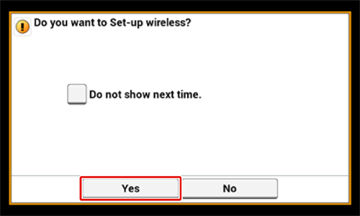
-
Tryk på [Device Settings (Indstillinger for enhed)] på touch-panelet.
-
Tryk på [
 ] en gang, og tryk på [Wireless(Infrastructure) Setting (Trådløs(Infrastruktur) Indstilling)].
] en gang, og tryk på [Wireless(Infrastructure) Setting (Trådløs(Infrastruktur) Indstilling)].
-
Indtast administratornavn og adgangskode og tryk på [OK (OK)].
Det standardindstillede administrator navn og adgangskode er henholdsvis "admin" og "999999".
Følgende meddelelse vises i cirka 5 sekunder.
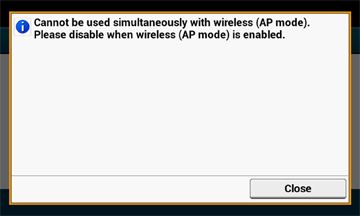
-
Tryk på [Enable (Aktiver)].
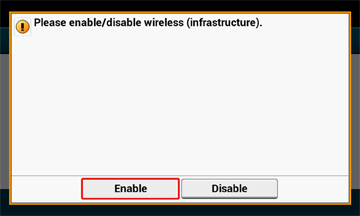
-
Hvis dit miljø kræver at du angiver IP-adresse, osv. manuelt, skal du trykke på [Network Setting (Netværksindstilling)]. Hvis du ikke behøver at angive det manuelt, skal du gå til trin 12.
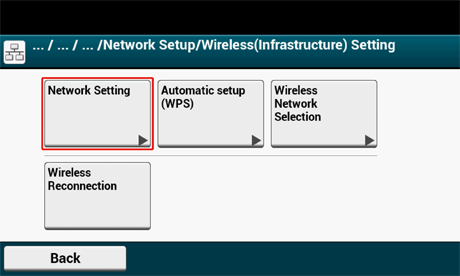
-
Tryk [Manual (Manuel)] på [Wireless (infrastructure) settings (Trådløs (Infrastruktur) Indstilling)] skærmen.
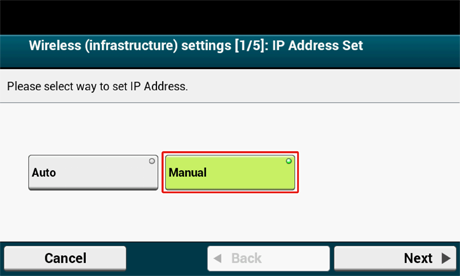
-
Følg instruktionerne på skærmen for at angive IP-adressen, subnet mask, standard gateway, og DHCP v6.
Notat
Spørg din udbyder eller netværksadministrator om indstillingsværdien.
-
Tryk [Close (Luk)] når trådløs (infrastruktur) indstillingerne er færdige.
Notat
Skærmen skifter automatisk efter en periode, uden at der trykkes på [Close (Luk)].
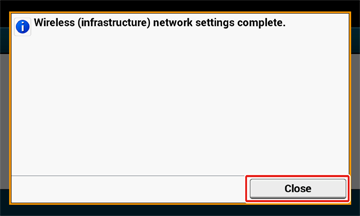
-
Tryk på [Wireless Network Selection].
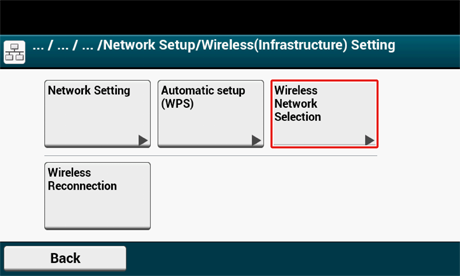
Maskinen begynder at søge efter trådløse LAN-adgangspunkter. Vent et øjeblik.
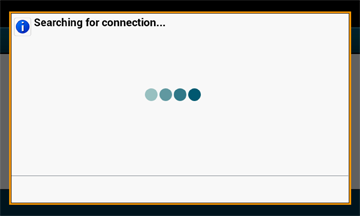
-
Tryk på [Manuel opsætning].
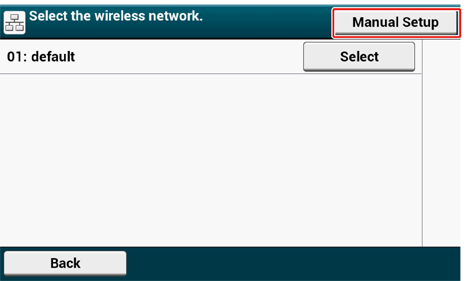
-
Indtast den samme SSID, som du kontrollerede i trin 1, og tryk derefter på [Next (Næste)].
Bemærk
SSID er små bogstaver. Indtast SSID korrekt.
-
Vælg den krypteringsmetode, som du kontrollerede i trin 1, og tryk derefter på [Next (Næste)].
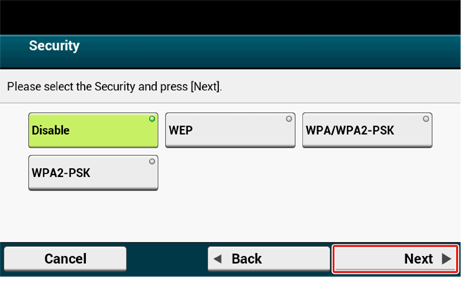
Notat
Krypteringsnøglen varierer afhængigt af den trådløse LAN-adgangspunkt re sikkerhed.
-
Proceduren afhænger af den krypteringsmetode du valgte i trin 15.
Hvis du valgte [WPA/WPA2-PSK (WPA/WPA2-PSK)], skal du vælge [TKIP/AES (TKIP/AES)], og derefter trykke på [Next (Næste)]. Indtast efterfølgende den foruddelte nøgle, og tryk derefter på [Next (Næste)].
Hvis du valgte [WPA2-PSK (WPA2-PSK)], skal du vælge [AES (AES)], og derefter trykke på [Next (Næste)]. Indtast efterfølgende den foruddelte nøgle, og tryk derefter på [Next (Næste)].
Hvis du valgte [WEP (WEP)], skal du indtaste WEP-nøglen og derefter trykke på [Next (Næste)].
-
Hvis det viste indhold er det samme som du kontrollerede i trin 1, skal du trykke på [Yes (Ja)].
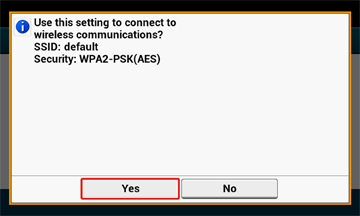
Notat
Det tager cirka 30 sekunder for maskinen for at registrere det trådløse LAN-adgangspunkt.
Når skærmen indikerer at forbindelsen er oprettet, skal du trykke på [Close (Luk)].
Hvis skærmen indikerer at forbindelsen fejlede, skal du trykke på [Close (Luk)], og returnere til trin 5.
-
Hvis antennen mærket vises øverst til højre på berøringspanelet, er forbindelsen etableret korrekt.
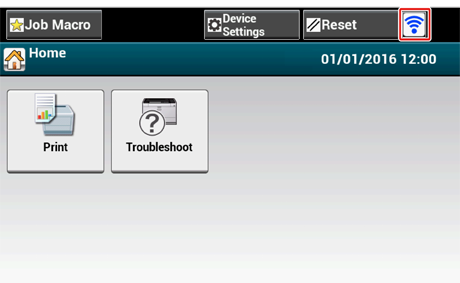
Notat
Antennemærket vises muligvis ikke på nogle skærme.
Hvis den trådløse LAN-forbindelse er ustabil
Hvis den trådløse LAN forbindelse er ustabil, læsses advarslerne i "Før der forbindes til et trådløst LAN", og derefter ændre placeringen af maskinen og det trådløse LAN adgangspunkt. Hvis du ikke kan finde en løsning selv efter læsning af advarsler, bringes maskinen og det trådløse LAN-adgangspunkt tættere på hinanden.

